มีเหตุผลมากมายในการเปลี่ยนไอคอนที่ปรากฏใน Dock บน Mac ของเรา และง่ายพอที่จะ enough ทำให้คุณไม่มีเหตุผลที่จะต้องยึดติดกับไฟล์ที่แนบโดยอัตโนมัติและ โฟลเดอร์ หากคุณต้องการให้ไอคอน Dock มีลักษณะเฉพาะสำหรับคุณ ให้ตรงกับธีมเฉพาะ หรือ เพียงแค่เปลี่ยนจังหวะคุณจะต้องเปลี่ยนไอคอนจริงสำหรับแอพนั้น ๆ หรือ โฟลเดอร์ มันง่ายมาก
ชุดไอคอนฟรีมีอยู่ทั่วทั้งเว็บ ตัวที่ฉันใช้สำหรับงานชิ้นนี้พบที่ ไอคอนลิ้นชัก. เริ่มการดาวน์โหลดเหมือนกับที่คุณทำกับการดาวน์โหลดอื่นๆ ตรวจสอบให้แน่ใจว่าคุณได้ปฏิบัติตามกฎการใช้งานที่วางไว้บนไซต์

ฉันต้องการเปลี่ยนไอคอนโฟลเดอร์รูปภาพของฉันให้เป็นสีดำและสีน้ำเงินเหมือนกับโลโก้ที่อยู่รอบๆ มองไม่ชัดเจนด้วยซ้ำว่ามันคืออะไร ปัจจุบันเป็นรายการอันดับต้น ๆ ที่แสดงไว้ที่นี่และแสดงเนื้อหาของโฟลเดอร์ ฉันจะเปลี่ยนไอคอนและเปลี่ยนการตั้งค่านี้เพื่อให้แสดงไอคอน ไม่ใช่เนื้อหา
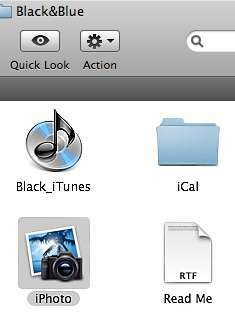
สิ่งแรกที่ฉันต้องทำคือเลือกไฟล์ใหม่ที่มีโลโก้ใหม่ แทนที่จะเปิด ฉันไปที่เมนูไฟล์และดึง "รับข้อมูล" หรือกด Command-I
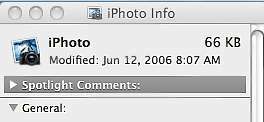
จากป๊อปอัปที่เป็นผลลัพธ์ ให้เลือกไอคอนเล็กๆ ที่มุมซ้ายบน แล้วไปที่เมนูแก้ไข แล้วดึง "คัดลอก" ขึ้นมา หรือกด Command-C
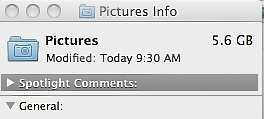
ถ้าฉันคลิกที่โฟลเดอร์ใน Dock มันจะเปิดขึ้นมา แต่ฉันพบแอปพลิเคชันบนฮาร์ดไดรฟ์ของฉันและ "รับข้อมูล" ในลักษณะเดียวกับที่ฉันทำเพื่อคัดลอกโลโก้ใหม่ ครั้งนี้หลังจากที่ฉันเลือกไอคอนเล็กๆ ที่มุมซ้ายบนแล้ว ฉันจะไปที่เมนูแก้ไขและ "วาง" หรือกด Command-P
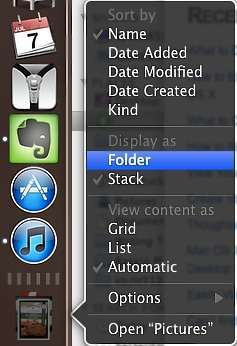
เพื่อให้การเปลี่ยนแปลงมีผลใน Dock ฉันต้องลากโฟลเดอร์ออกจาก Dock และแทนที่ด้วยโฟลเดอร์ที่เปลี่ยนแปลง ฉันยังคงเห็นเนื้อหาของโฟลเดอร์นั้นอยู่ และนั่นเป็นเพราะว่ามันถูกบันทึกเป็นสแต็คและไม่ใช่โฟลเดอร์ หากต้องการเปลี่ยนแปลง ให้คลิกขวาที่โฟลเดอร์แล้วเปลี่ยนจาก Stack เป็น Folder

ควรสังเกตว่าไม่สามารถเปลี่ยนไอคอนท่าเรือทั้งหมดในลักษณะนี้ได้ ไอคอนที่มาพร้อมกับ Mac OS เช่น iTunes, Mail ฯลฯ ถูกตั้งค่าไว้เพื่อให้คุณไม่สามารถคัดลอกและวางได้ คุณจะต้องมีโปรแกรมเช่น CandyBar ที่จะทำอย่างนั้น อย่างไรก็ตาม แอปพลิเคชันนั้นมาพร้อมกับป้ายราคา $29
การเปิดเผยข้อมูลพันธมิตร: ทำให้เทคโนโลยีง่ายขึ้นอาจได้รับค่าคอมมิชชั่นสำหรับผลิตภัณฑ์ที่ซื้อผ่านลิงก์ของเรา ซึ่งสนับสนุนงานที่เราทำเพื่อผู้อ่านของเรา

